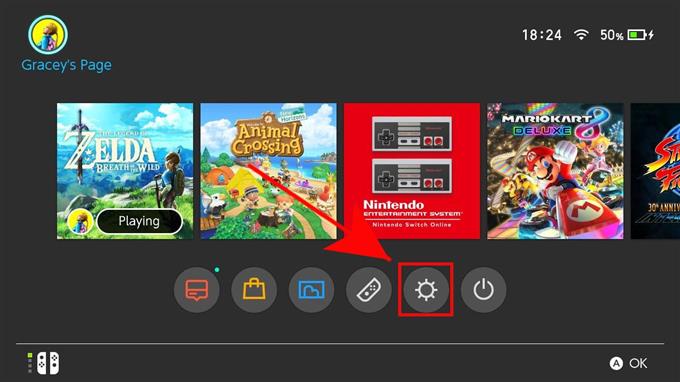Nintendo Switch er den hotteste spillkonsollen i dag, da den kan gi moro for både barn og voksne. Hvis du selv er foreldre og ønsker å sette noen begrensninger for hvor lenge barnet ditt leker, eller hvilke innholdsrestriksjoner han eller hun har tilgang til, kan du bruke den innebygde Nintendo Switch foreldrekontrollfunksjonen.
Hvis du ikke har hørt om foreldrekontroll før, eller hvis du ikke har noen anelse om hvordan du aktiverer det, kan du lese videre.
Hva er foreldrekontroll på Nintendo Switch?
Som standard pålegger ikke Nintendo Switch innholdsrestriksjoner for brukere. Dette betyr at alt innhold som er tilgjengelig via konsollen er lett tilgjengelig for hver bruker, inkludert modne spill. Som du ser er dette neppe ideelt hvis du lar et lite barn eller tenåring bruke det til spill.
For å begrense barnet ditt fra å laste ned voksent innhold, må du aktivere foreldrekontroll. Denne funksjonen begrenser ikke bare nedlastinger, men gir også en overordnet mulighet til å spore et barns lekeaktivitet, angi spilletid eller begrense spilletid og til og med bruke konsollen som alarm for sengen ved sengen.
Slik aktiverer du foreldrekontroll på Nintendo Switch?
Hvis det er første gang du pakker ut og konfigurerer bryteren, er en del av systemkonfigurasjonen om du vil aktivere foreldrekontroll. Hvis du hoppet over det før, kan du gå under konsollens systeminnstillinger for å bruke den. Slik gjør du det:
- Gå til Nintendo-startskjermen.

- Velg Innstillinger-ikon.
Naviger til Gear-ikonet og trykk EN.
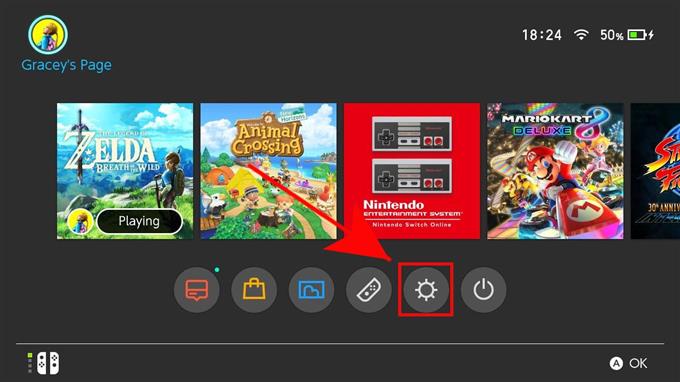
- Velg Innstillinger for foreldrekontroll.
Bla ned til Foreldrekontroll og trykk EN på Innstillinger for foreldrekontroll.

- Konfigurer foreldrekontroll.
Hvis du ikke ønsker å bruke smarttelefonappen Nintendo Switch Parental Controls smarttelefon, trykker du på X.

- Velg Neste.
Les ledeteksten og treff neste.

- Sett opp begrensningsnivå.
trykk EN på begrensningsnivå og velg ønsket valg.

- Les begrensningsdetaljene.
Når du har notert deg begrensningene for en valgt begrensning, treffer du neste.

- Sett opp PIN-koden.
Forsikre deg om at du ikke deler denne PIN-koden til barnet ditt. Du vil også sikre at du husker det som det er nødvendig for å utføre systemendringer som Internett-innstillinger eller fabrikkinnstilt.

Slik konfigurerer du foreldrekontroll med en app
En mer praktisk måte å konfigurere foreldrekontroller for bryteren din er ved å bruke en smarttelefonapp. Både iOS- og Android-versjoner støttes. I demonstrasjonsøyemed bruker jeg en Android for å vise deg trinnene. Trinnene for å gjøre dette på en iPhone bør generelt være like.

- Åpne Play Store-appen på Android-enheten din.
- Søk etter “Nintendo Switch Parental Controls.”
- Last ned og installer appen.
- Åpne appen og trykk på Logg på / Opprett konto knapp.
- Tap Logg inn under For eksisterende brukere.
- Skriv inn din e-postadresse og passord for Nintendo-kontoen.
- Hvis du blir bedt om det, må du bekrefte kontoen din med CAPTCHA.
- Trykk på Velg denne kontoen. Dette gjør at appen kan koble kontoen din til Nintendo Switch foreldrekontroll.
- Truffet neste.
- Gå til konsollen Systeminnstillinger> Foreldrekontroll> Innstillinger for foreldrekontroll og velg Hvis du allerede har lastet ned appen.
- Skriv inn den viste koden fra smarttelefonen til Nintendo Switch-konsollen.
- Å velge link knapp.
- Fortsett å sette opp foreldrekontroll ved å tappe på Angi spilletid eller Seinere på smarttelefonen din.
- Følg resten av instruksjonene i Nintendo Switch Parental Controls-appen.
Hvis du vil ha mer tilpassede begrensninger i stedet for forhåndsinnstillingene (Tenåring, Små barn, Barn osv.), Kan du velge Tilpassede innstillinger.
Slik sletter du foreldrekontroll på bryteren
Hvis du ikke trenger å bruke Nintendo Switch foreldrekontroll, kan du enkelt slette innstillingene med disse trinnene:

- Åpne systeminnstillinger på Nintendo Switch.
- Bla nedover og velg Foreldre kontroll.
- Å velge Endre innstillinger på høyre side av skjermen.
- Skriv inn PIN-koden din.
- Truffet Slett innstillinger på skjermen eller X -knappen på kontrolleren.
- Bekreft ved å velge Slett.
Slik kobler du ut Nintendo Switch fra smarttelefonappen Parental Controls
Følg trinnene nedenfor hvis du bestemmer deg for å avregistrere bytten fra appen din for foreldrekontroll.

- Åpen Systeminnstillinger på Nintendo Switch.
- Bla nedover og velg Foreldre kontroll.
- Å velge Fjern koblingen til appen.
- Tast inn PIN.
- Å velge Koble fra.
- Truffet OK.
Besøk androidhow Youtube Channel for mer feilsøking av videoer.